本文主要是介绍树莓派4B安装系统、opencv4.1、pytorch踩坑记录,希望对大家解决编程问题提供一定的参考价值,需要的开发者们随着小编来一起学习吧!
树莓派系统镜像下载
因为国内网络原因,从树莓派官网下载太慢,而且可能下载到一半就会卡死,这里选择从清华大学开源软件镜像站下载,进入这个网站之后,找到下图中的三个项。
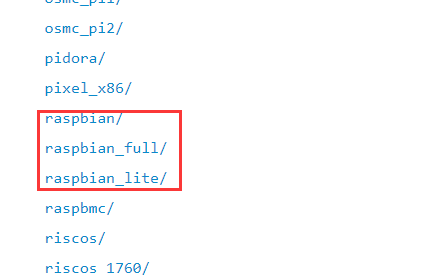
这里三项分别对应着树莓派官网的三种系统镜像。

- 带图形桌面和推荐软件:(raspbian_full)Raspbian Stretch with desktop and recommended software
- 带图形桌面:(raspbian)Raspbian Stretch with desktop
- 最简版:(raspbian_lite/)Raspbian Stretch Lite
因为我这里并不需要用到树莓派的推荐软件比如说libreoffice等,所以这里选择第二个只带图形桌面的系统镜像就好了。
单击进入其中一项后,选择下图中的选项。
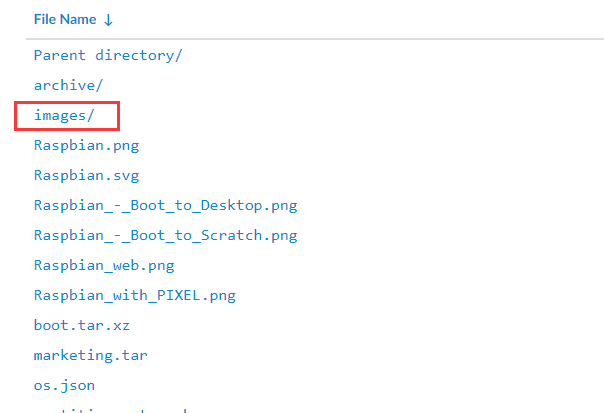
然后进入界面,选择一个版本进入,我选择的是最新版。
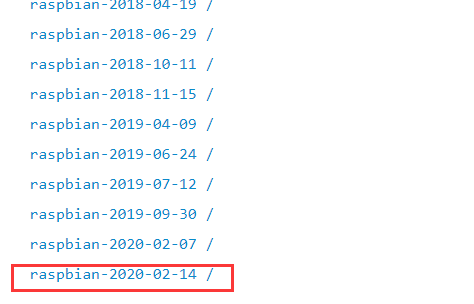
这里选择直接下载zip压缩文件。
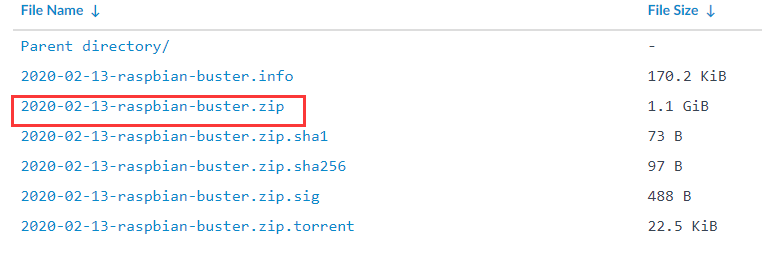
下载完成后,要把系统装进sd卡或者安装其它系统的话,可以参考这一篇文章,我这里就不再多写了。
最后还说一下,如果你玩过树莓派3b+或者之前的版本的话,当树莓派进行文件读取或写入的时候,绿灯会不停闪烁,这代表树莓派在进行读写。但是树莓派4b有一些不同,它是进入系统后只亮红灯,绿灯灭,其实这在树莓派4b上是正常的,不必担心。
引导树莓派4b进入USB设备的系统
注:需要多准备一张SD卡,不用太大,一般超过256M即可,大一点也没关系,不影响接下来的步骤。
树莓派4与以前的版本有一些不一样,在树莓派3B时代,设置U盘启动只需要设置program_usb_boot_mode=1,但在树莓派4中并不合适,Pi4使用与早期型号不同的引导加载程序。它存储在电路板上的eeprom中,而不是存储在芯片中。但也据说后期将会在树莓派4中提供类似的方法。

树莓派4B不能设置OTP位,但是可以使用旧的办法,通过SD卡引导位于U盘中的系统。
将系统镜像装进USB设备里,我这里用的是USB30.的固态硬盘,方法与装进SD卡一样,可以参考上面的部分,注意如果你要使用wifi和ssh的话,记得看我推荐的文章里面的步骤。
重点来了,装好之后是可以用你自己的电脑直接打开这个USB设备的,但是它会只显示200M大小的名叫boot的文件夹,这个不用紧张,你的设备大小并没有改变,只是你不能全部读取,这个文件夹对应的就是Linux系统的boot分区。然后把你的SD卡也接在你的电脑上,这里先格式化你的卡,然后打开它。
全选刚刚你能读取到的boot文件夹里面全部内容,复制到你空的已经格式化过的卡。
注意:这里要确保USB设备和SD卡里的文件一模一样,如果不一样,后面可能会无法启动。
现在完成了第一步,接下来修改这个SD卡文件夹里面的cmdline.txt文件,打开它,里面会显示如下一串文字:
dwc_otg.lpm_enable=0 console=serial0,115200 console=tty1 root=PARTUUID=af1800e7-01 rootfstype=ext4 elevator=deadline fsck.repair=yes rootwait
可能跟你的内容会略有不同,但是不要紧,不影响后面的步骤。把root=PARTUUID=af1800e7-01替换成r
这篇关于树莓派4B安装系统、opencv4.1、pytorch踩坑记录的文章就介绍到这儿,希望我们推荐的文章对编程师们有所帮助!








